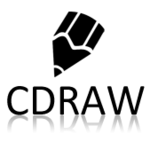 Prócz linijek i linii pomocniczych służących użytkownikowi pomocą, CorelDraw oferuje również inną pomocną opcję. Są nią tzw. prowadnice, które w dowolnej ilości można wyświetlać na polu projektu, a które mogą służyć wydatną pomocą w odpowiednim umiejscowieniu elementów projektu. Wystarczy tylko wiedzieć, że ich ustawienie to kwestia… ledwie kilku kliknięć myszką.
Prócz linijek i linii pomocniczych służących użytkownikowi pomocą, CorelDraw oferuje również inną pomocną opcję. Są nią tzw. prowadnice, które w dowolnej ilości można wyświetlać na polu projektu, a które mogą służyć wydatną pomocą w odpowiednim umiejscowieniu elementów projektu. Wystarczy tylko wiedzieć, że ich ustawienie to kwestia… ledwie kilku kliknięć myszką.
Bo faktycznie prowadnice wprowadzamy na pole projektu w bardzo prosty sposób – wystarczy przytrzymać LPM na linijce i przeciągnąć kursor na pole projektu. Czyniąc to na górnej linijce, wprowadzamy prowadnicę poziomą, na bocznej, prowadnicę pionową.
Jak widzimy, prowadnica to cienka, przerywana linia przechodząca z jednego krańca, do drugiego krańca projektu. Możemy ją konfigurować, chociażby pochylić nieco. W tym celu klikamy raz na prowadnicę, chwilę czekamy i klikamy ponownie, tak aby przy obydwu krańcach prowadnicy pojawiły się strzałki obracania. Wówczas to wystarczy najechać kursorem na taką strzałkę, przytrzymać LPM i dowolnie obracać prowadnicą, wedle własnego uznania.
CorelDraw oferuje również możliwość przyciągania obiektów do prowadnic.
W tym celu wystarczy w pasku menu kliknąć pozycję View, a następnie wybrać Snap to Guidelines.
W celu skasowania prowadnicy, wystarczy w nią raz kliknąć LPM i wcisnąć na klawiaturze klawisz DEL.
Prowadnic możemy wstawiać do pola projektu wiele, mają one służyć nam pomocą, nie będą więc widoczne podczas samego drukowania projektu. Ale użytkownik z nich korzystający z pewnością zauważy różnicę w wygodzie pracy.




